
av Mikael Winterkvist | sep 27, 2025 | Bluesky, Mastodon, Threads, Tipset: Råd och tips, Twitter
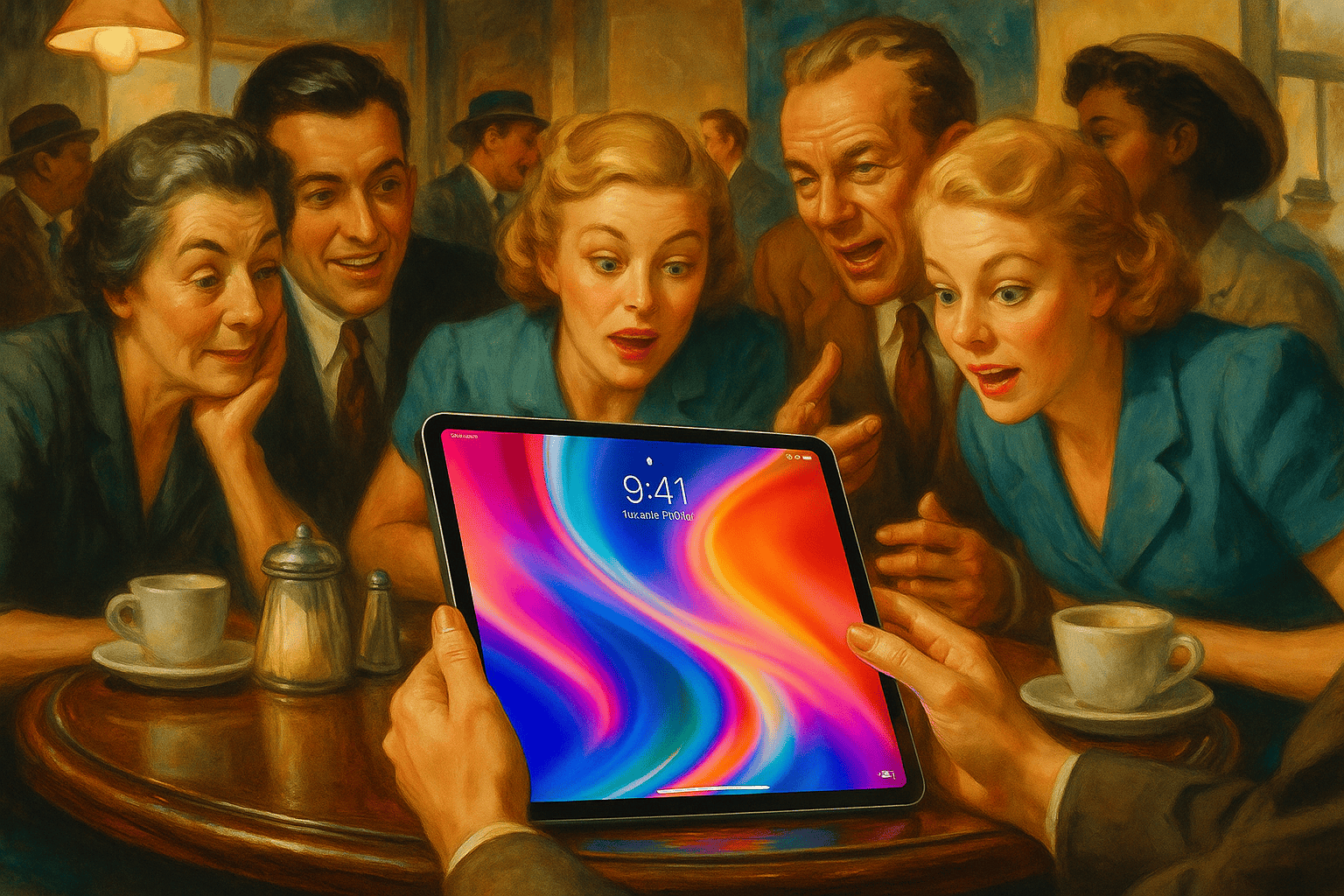
En av de mest kraftfulla funktionerna i Apples ekosystem är universell styrning. Med den går det att använda samma tangentbord och mus för både Mac och iPad, utan att du behöver växla eller koppla om något. Det gör att enheterna smälter samman och fungerar nästan som en enda arbetsyta.
När funktionen är aktiverad räcker det att dra markören mot kanten av Mac-skärmen för att den ska hoppa över till iPad. Plötsligt kan du styra båda enheterna med samma styrdon, växla mellan appar och flytta filer på ett sätt som känns naturligt. Text, bilder eller dokument kan dras direkt från Mac till iPad, eller tvärtom, och landar då i rätt app utan att du behöver gå omvägen via molnlagring.
Användbart
Detta är särskilt användbart för den som arbetar med flera olika typer av material. Du kan ha research eller källmaterial öppet på iPad samtidigt som du skriver på Mac, och snabbt dra över bilder eller anteckningar när du behöver dem. För kreatörer öppnar det ännu fler möjligheter – till exempel att använda Apple Pencil på iPad för att rita eller redigera, och sedan flytta resultatet till Mac för vidare arbete.
En annan fördel är att arbetsflödet blir mer flexibelt. Du kan placera iPad vid sidan av din Mac som en extra skärm, men till skillnad från Sidecar fungerar enheten fortfarande självständigt. Det innebär att du både kan använda den som en fristående surfplatta och som en del av datorn – samtidigt.
Styrning
Att konfigurera universell styrning är enkelt. Funktionen aktiveras i systeminställningarna på Mac och iPadOS, och så länge båda enheterna är inloggade på samma Apple ID och befinner sig nära varandra fungerar kopplingen automatiskt. Därefter behöver du bara börja använda musen och tangentbordet som vanligt för att styra båda enheterna.
Universell styrning är ett exempel på hur Apple förfinar samspel mellan sina produkter. För den som arbetar mycket med text, bilder eller kreativt material innebär det en konkret tidsbesparing och en mer naturlig känsla i arbetsflödet. Med Mac och iPad som samarbetande verktyg blir det enklare att hålla fokus, samtidigt som flexibiliteten ökar.
Läs mer
Upptäck nyheterna i iPadOS 26 – Mackens guide

av Mikael Winterkvist | sep 27, 2025 | Bluesky, Mastodon, Threads, Tipset: Råd och tips, Twitter

Apples lösenordsapp kom för att ersätta det krångliga gränssnittet för iCloud-nyckelringen. Från att ha varit gömt djupt i inställningarna fick lösenordshanteringen en egen app, enkelt placerad bredvid Mail, Safari och andra systemappar. Med iOS 26 tar Apple nästa steg och gör Passwords till ett verkligt alternativ till tredjepartstjänster som 1Password eller LastPass.
Det som skiljer årets version är två tydliga förbättringar. För det första introduceras en historikfunktion. Varje gång du ändrar ett lösenord sparas de tidigare versionerna. Om du nyligen bytt men inte minns exakt vad du skrivit går det nu att gå tillbaka i tiden och se förändringarna. Funktionen är särskilt användbar när du arbetar med flera konton som kräver regelbundna byten, eller om du vill kontrollera att ett gammalt lösenord inte återanvänds av misstag.
Exportera
För det andra kan du nu exportera både lösenord och passkeys direkt från appen. Tidigare var detta antingen låst eller gömt bakom tekniskt avancerade lösningar. Med iOS 26 är det en inbyggd funktion som gör att du kan skapa en säkerhetskopia eller flytta dina uppgifter till en annan tjänst. Exporten är skyddad och kräver verifiering med Face ID eller Touch ID, vilket gör att risken för missbruk är låg även om telefonen skulle hamna i fel händer.
Gränssnittet är fortsatt enkelt. Dina inloggningar presenteras som en rak lista där du kan söka, sortera och markera favoriter. Tvåfaktorskoder som genereras direkt i appen placeras bredvid respektive konto, vilket gör att du inte behöver växla mellan olika appar. Notiser dyker upp om ett lösenord är svagt, återanvänt eller finns med i kända dataläckor. Det är funktioner som tidigare bara fanns i avancerade premiumlösningar, men nu är de en del av systemet.
För den som använder flera Apple-enheter är synkroniseringen en av de största styrkorna. Alla uppgifter sparas krypterat i iCloud och uppdateras automatiskt mellan iPhone, iPad och Mac. Det innebär att du kan skapa ett nytt konto på datorn och direkt logga in på samma tjänst från mobilen utan att behöva skriva in något manuellt.
Fungerar bättre
Den nya versionen gör också att Passwords fungerar bättre i arbetsmiljöer. Möjligheten att exportera gör det enklare att dela uppgifter på ett säkert sätt när flera personer behöver tillgång till samma konto. Historiken skapar en tydlig överblick över hur inloggningar förändrats, vilket kan vara avgörande i organisationer där konton hanteras av flera användare.
Det är tydligt att Apple vill göra sin egen lösning till förstahandsvalet för fler användare. I takt med att krav på säkerhet ökar blir det svårare att hålla reda på allt på egen hand. Med iOS 26 har lösenordsappen utvecklats till ett komplett verktyg som är tillräckligt starkt för professionellt bruk, men samtidigt så enkelt att alla kan förstå hur den fungerar.
Skapa nya
För dig som redan är inne i Apples ekosystem finns det få skäl att välja något annat. Du får en app som inte bara håller reda på dina lösenord, utan också hjälper dig att skapa nya, starka koder, varnar när något läckt ut och ger full kontroll över dina uppgifter. Med iOS 26 har Passwords gått från en praktisk genväg till en självklar del av vardagen för alla som vill ha bättre säkerhet och smidigare hantering av digitala konton.
Läs mer
Från svagt till superstarkt – guiden till bättre lösenord
Här är Magasin Mackens, och Apples, långa lista på alla nyheter i iOS 26

av Mikael Winterkvist | sep 27, 2025 | Bluesky, Mastodon, Threads, Tipset: Råd och tips, Twitter

När du skapar ett nytt konto i en app eller på en webbsida blir du nästan alltid ombedd att lämna din mejladress. Det kan kännas praktiskt i stunden men leder ofta till oönskade följder.
Efter en tid börjar inkorgen fyllas av nyhetsbrev, kampanjer och reklam som du aldrig bett om. Problemet är att du har lämnat ifrån dig en personlig adress som nu används i andra syften än du tänkt dig.
Med iOS finns en lösning som gör att du kan behålla kontrollen och samtidigt använda tjänsterna precis som vanligt. Funktionen heter Logga in med Apple. När du väljer det alternativet behöver du inte skriva in lösenord eller registrera dig med en ny profil. Du använder ditt Apple-ID för att bekräfta inloggningen och sedan får du valet att dela din riktiga mejladress eller att dölja den.
E-post
Om du väljer att dölja skapar Apple en unik vidarebefordringsadress åt dig. Den fungerar bara för den specifika tjänsten och ser ut ungefär som en slumpmässig kombination av bokstäver och siffror. All e-post som skickas till den adressen vidarebefordras automatiskt till din riktiga inkorg. För dig blir det ingen skillnad i användningen – men företaget du loggar in hos får aldrig tillgång till din personliga adress.
En av de stora fördelarna är att du kan stänga av eller ta bort den anonyma adressen när du vill. Om du märker att en app eller en tjänst börjar skicka för mycket reklam går du till Inställningar, öppnar iCloud och väljer Dölj min e-post. Där finns en lista över alla adresser som har skapats åt dig. Du kan när som helst inaktivera en adress, och då når inga fler mejl fram.
Det här gör att du kan prova nya appar och webbtjänster utan att oroa dig för att inkorgen ska bli överfull eller att din adress sprids vidare. Du loggar in snabbt och säkert med Face ID eller Touch ID och slipper dessutom hålla reda på ännu ett lösenord.
Logga in
Logga in med Apple är därmed mer än bara ett bekvämt sätt att registrera sig. Det är ett verktyg för att skydda integriteten, minska mängden spam och ge dig kontroll över vem som faktiskt kan kontakta dig.
Läs mer
iOS 26 gör det svårare för spårare och bedragare
Här är Apples fullständiga release notes för iOS 26
Så gör du iOS 26 bättre – Mackens guide till de smartaste funktionerna
Så stoppar SpamSieve skräpet – utan att röra dina riktiga mejl

av Mikael Winterkvist | sep 27, 2025 | Bluesky, Mastodon, Threads, Tipset: Råd och tips, Twitter

Onyx har i många år beskrivits som ett av de mest användbara verktygen för Mac-användare som kämpar med en dator som blivit långsam, instabil eller allmänt svårhanterlig. Programmet är gratis, och fungerar som en allt-i-ett-lösning för underhåll, felsökning och optimering.
Det Onyx gör är att ge dig kontroll över sådant som annars är dolt i systemet. Med några få klick kan du rensa cachefiler, bygga om index och reparera skadade inställningar. Det kan lösa problem som seg uppstart, program som kraschar eller funktioner som inte längre beter sig som de ska. För många har Onyx blivit den där sista utvägen som faktiskt fungerar när inget annat hjälper.
Styrkan
Styrkan ligger i att programmet kombinerar enkelhet (om du inte ger dig på inställningarna) med kraftfulla verktyg. Du behöver inte kunna terminalkommandon eller ha djupa kunskaper i macOS för att komma åt de funktioner som ligger under ytan. Onyx gör det möjligt för en vanlig användare att trycka på “städa upp” och se hur en trög dator blir snabbare och stabilare.
Nu ska en brasklapp kastas in här – OnyX är ett mycket kraftfullt program och du måste veta vad du gör, innan du gör det. Som standard, med de inställningar som följer med i programmet när du har installerat det så är det ingen fara men ska du ge dig in i att ändra i inställningarna – läs på, innan du gör det. Därmed inte sagt att OnyX kan vara farligt – installera det, kör underhåll – det räcker i de alla flesta fall.
Pålitlighet
Programmet har också ett gott rykte för sin pålitlighet. Det utvecklas specifikt för varje ny version av macOS, vilket gör att du får ett verktyg som är anpassat till just det system du kör. I en tid när många andra “optimeringsprogram” för Mac mest fungerar som påstridiga reklamskyltar, framstår Onyx som en genuin räddare i nöden.
För dig som upplever att datorn inte längre svarar som förr är Onyx ofta värt att prova innan du tar till mer drastiska åtgärder. Det är enkelt, gratis och kan vara skillnaden mellan en vardag med frustration och en Mac som känns ny igen.
Ladda ned OnyX
Läs mer
Så får du din Mac att kännas som ny – med ett gratisprogram
Så får du ordning på en krånglande Mac
Gratis och grymt – så får du bättre koll på din Mac direkt
Räddaren i nöden – programmet OnyX

av Mikael Winterkvist | sep 26, 2025 | Bluesky, Mastodon, Threads, Tipset: Råd och tips

iPad kan vara mer än en surfplatta för nöje och arbete. Med kameran och de inbyggda apparna kan den även fungera som en effektiv dokumentskanner. Det gör att du enkelt kan förvandla kvitton, tidningsurklipp eller handskrivna anteckningar till rena PDF-filer som ser professionella ut och är redo att delas eller arkiveras.
Funktionen är inbyggd i Filer-appen och i Noter. Genom att öppna en ny not eller ett dokument kan du välja alternativet att skanna. Kameran aktiveras och känner automatiskt av kanterna på pappret. På så sätt beskärs bilden direkt, utan att du behöver justera manuellt. Resultatet blir en jämn och tydlig skanning som ser ut att vara gjord med en riktig kontorsskanner.
När dokumentet är skannat kan du välja att spara det som PDF, lägga till fler sidor eller markera texten. Med hjälp av Apple Pencil går det även att skriva kommentarer eller signera direkt på skärmen. På så sätt slipper du skriva ut, signera och sedan skanna in på nytt.
Fördel
För den som arbetar mycket på språng är detta en stor fördel. Du kan skanna ett kontrakt direkt på plats, skriva under det och skicka tillbaka filen på bara några minuter. För kvitton eller fakturor som annars riskerar att försvinna blir iPad ett enkelt sätt att hålla ordning på allt underlag.
Det finns också fler appar som tar funktionen ett steg längre. Scanner Pro och Adobe Scan erbjuder avancerade funktioner som OCR, vilket innebär att texten i dokumenten blir sökbar. Det gör det lättare att hitta rätt information i stora samlingar av filer.
Att använda iPad som dokumentskanner är ett exempel på hur plattan kan ersätta flera olika enheter. Med några få tryck kan du skapa filer som ser professionellt producerade ut och samtidigt spara både tid och resurser. Det är en funktion som gör iPad till ett ännu mer komplett arbetsverktyg i vardagen.
Läs mer
Största uppdateringen på flera år – här är nyheterna i iPadOS 26
Upptäck allt nytt i iPadOS 26 – så använder du funktionerna steg för steg
Upptäck nyheterna i iPadOS 26 – Mackens guide

av Mikael Winterkvist | sep 23, 2025 | Bluesky, Mastodon, Threads, Tipset: Råd och tips

Det kan kan vara knepigt att ta ta en bra skärmbild från en YouTube-video men det behöver inte vara det. På din Mac finns det ett enkelt sätt att få en skarp och perfekt skärmbild – och du har troligen redan allt som behövs installerat.
När du tar en vanlig skärmbild av en app eller ditt skrivbord fungerar det även på en video, men resultatet blir ofta suddigt och oanvändbart. Med rätt metod kan du däremot få en tydlig, pixelperfekt bildruta direkt från videon.
Det enda du behöver är Brave. Även om du inte använder Brave som standardwebbläsare kan det vara värt att installera den enbart för detta ändamål, särskilt om du tar många skärmbilder.
Så här gör du för att ta en perfekt videoskärmbild på Mac:
- Öppna YouTube-videon i Brave.
- Spola till några sekunder före det ögonblick du vill fånga. Att pausa precis innan kan ge sämre resultat.
- Högerklicka på videon och högerklicka en gång till för att komma förbi YouTubes egna kontroller och få fram Braves meny.
- Välj alternativet ”Kopiera videoruta”. Om du inte ser det har du sannolikt klickat utanför själva videoytan.
- Öppna Förhandsvisning (Preview).
- Klistra in bilden med CMD + V för att skapa en ny bild. Alternativt kan du gå till Arkiv och välja Ny från urklipp.
- Spara bilden eller redigera den vid behov.
Du kan också klistra in skärmbilden direkt i ett annat program om du inte behöver spara den separat.
Det är allt som krävs. Med den här metoden kan du få knivskarpa skärmbilder från YouTube – eller vilken annan video som helst i Chrome – utan suddiga pixlar eller oskärpa.
